Voorkom de installatie van tools voor externe toegang zoals CyberGate
TrojanOok bekend als: CyberGate trojan voor externe toegang
Doe een gratis scan en controleer of uw computer is geïnfecteerd.
VERWIJDER HET NUOm het volledige product te kunnen gebruiken moet u een licentie van Combo Cleaner kopen. Beperkte proefperiode van 7 dagen beschikbaar. Combo Cleaner is eigendom van en wordt beheerd door RCS LT, het moederbedrijf van PCRisk.
CyberGate virusverwijderingsgids
Wat is CyberGate?
CyberGate is één van de vele RAT's (Remote Access Tools) waarmee de gebruikers andere aangesloten computers vanop afstand kunnen bedienen. Het is heel gebruikelijk dat cybercriminelen dergelijke programma's met kwaadaardige bedoelingen gebruiken. Meestal gebruiken ze RAT's om persoonlijke, gevoelige informatie te stelen en om deze vervolgens te misbruiken om inkomsten te verkrijgen. Mensen die hun computer geïnfecteerd hebben met programma's zoals CyberGate, moeten deze zo snel mogelijk verwijderen.
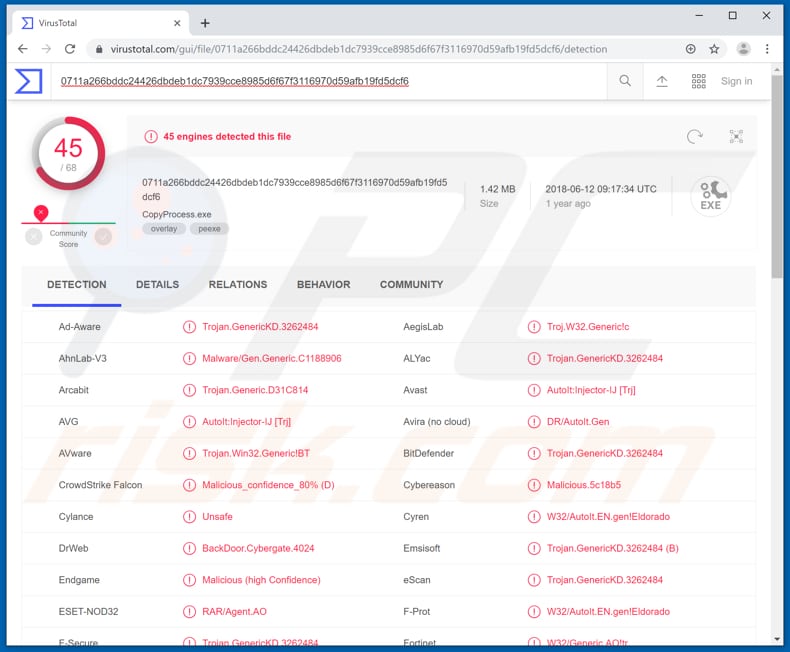
Er is meer dan één versie van CyberGate en de verschillende versies kunnen verschillende functies bevatten. Het is zeer waarschijnlijk dat de meeste CyberGate-versies gebruikt kunnen worden om wachtwoorden en bestanden te stelen, om audio op te nemen en foto's te maken met de webcam en om kwaadaardige codes te installeren (en uit te voeren). Zoals we in onze inleiding al zeiden, gebruiken cybercriminelen programma's als CyberGate voornamelijk voor diefstal van informatie. Eén van de manieren om dit te bereiken, is door de toetsregistratiefunctie te gebruiken waarmee de ingedrukte toetsen opgeslaan kunnen worden. Om preciezer te zijn, deze functie kan gebruikt worden om ingevoerde logins, wachtwoorden (en andere persoonlijke informatie) van e-mail- en bankrekeningen, Facebook, enzovoort te stelen. De gestolen accounts kunnen op hun beurt gebruikt worden om geldtransacties of aankopen te doen of om andere persoonlijke gegevens/informatie te misbruiken. De opgenomen video's of foto's die gemaakt zijn met de webcam kunnen gebruikt worden om het slachtoffers te chanteren door hen te bedreigen om de opgenomen video's/audio te verspreiden en geld te eisen in ruil voor het niet verzenden ervan naar andere mensen. Bovendien kan CyberGate gebruikt worden om kwaadaardige programma's op het besturingssysteem te installeren. Bijvoorbeeld software zoals ransomware die ontworpen is om bestanden te vergrendelen door ze te versleutelen en ze ontoegankelijk te houden, tenzij er losgeld wordt betaald. Bovendien is het zeer waarschijnlijk dat de meeste CyberGate-versies een detectie door antivirus- of andere beveiligingstools kunnen vermijden. Dit betekent dat de mensen die het geïnstalleerd hebben, zich daar niet altijd bewust van zijn.
| Naam | CyberGate trojan voor externe toegang |
| Bedreigingstype | Trojan voor externe toegang, wachtwoordstelend virus, banking malware, spyware |
| Detectie Namen (CopyProcess.exe) | Avast (AutoIt:Injector-IJ [Trj]), BitDefender (Trojan.GenericKD.3262484), ESET-NOD32 (RAR/Agent.AO), Kaspersky (Trojan-Dropper.Win32.Agent.sbjn), Volledige detectielijst (VirusTotal) |
| Symptomen | RAT's infilteren meestal in de computer van het slachtoffer op een heimelijke manier en blijven stil, dus er zijn geen specifieke symptomen duidelijk zichtbaar op een geïnfecteerde machine. |
| Verspreidingsmethoden | Geïnfecteerde e-mailbijlagen, kwaadaardige online advertenties, social engineering, softwarecracks, valse software-updatetools. |
| Schade | Gestolen bankgegevens en wachtwoorden, identiteitsdiefstal, de computer van het slachtoffer wordt toegevoegd aan een botnet. |
| Verwijdering |
Om mogelijke malware-infecties te verwijderen, scant u uw computer met legitieme antivirussoftware. Onze beveiligingsonderzoekers raden aan Combo Cleaner te gebruiken. Combo Cleaner voor Windows DownloadenGratis scanner die controleert of uw computer geïnfecteerd is. Om het volledige product te kunnen gebruiken moet u een licentie van Combo Cleaner kopen. Beperkte proefperiode van 7 dagen beschikbaar. Combo Cleaner is eigendom van en wordt beheerd door RCS LT, het moederbedrijf van PCRisk. |
CyberGate is gelijkaardig aan Sakula, DarkComet, FlawedAmmyy en vele andere soortgelijke programma's. Meestal misleiden de cybercriminelen de mensen om RAT's te installeren met behulp van misleidende methoden. In gevallen van succes maken ze verbinding met andere computers en stelen ze verschillende informatie, installeren ze kwaadaardige programma's of veroorzaken ze andere schade. Samenvattend kan een computer geïnfecteerd met een RAT ernstige problemen met de privacy, financieel en gegevensverlies en andere problemen veroorzaken. Als een programma zoals CyberGate op het systeem geïnstalleerd is, dan moet dit onmiddellijk worden verwijderd.
Hoe infiltreerde CyberGate in mijn computer?
Het is bekend dat de cybercriminelen CyberGate verspreiden via email-spamcampagnes. Om precies te zijn, ze sturen e-mails die vermomd zijn als belangrijk en/of officieel, deze e-mails bevatten kwaadaardige bijlagen die worden voorgesteld als facturen of andere zogenaamd belangrijke documenten/bestanden. Het belangrijkste doel is om de ontvangers ervan te misleiden om het bijgevoegde bestand te openen dat, indien geopend, CyberGate downloadt en installeert. Gewoonlijk verspreiden cybercriminelen ongewenste (en/of kwaadaardige) programma's via bijlagen zoals: Microsoft Office of PDF-documenten, JavaScript en uitvoerbare bestanden, archieven zoals ZIP, RAR enzovoort. Er zijn echter meer manieren om mensen te misleiden tot installaties van malware of andere ongewenste software. Cybercriminelen gebruiken ook onbetrouwbare software-downloadbronnen, trojans, valse software-updaters en onofficiële activeringstools. Voorbeelden van onbetrouwbare bronnen voor het downloaden van bestanden of software zijn peer-to-peer-netwerken, freeware download en gratis websites voor het hosten van bestanden, niet-officiële pagina's en externe downloaders. De computers worden geïnfecteerd wanneer de mensen de kwaadaardige bestanden openen en downloaden, die vermomd zijn als gewone of zelfs officiële bestanden. Simpel gezegd, de mensen die deze bronnen gebruiken, riskeren om zelf malware te installeren. Trojans zijn programma's die vaak gebruikt worden om verschillende schadelijke software te verspreiden (installeren). Dit kan echter alleen bereikt worden als er al een trojan op het besturingssysteem geïnstalleerd is. Valse updaters infecteren meestal computers door malware te downloaden en te installeren in plaats van de verouderde programma's bij te werken, of door bugs, gebreken van reeds geïnstalleerde programma's die verouderd zijn uit te buiten. Niet-officiële activeringsprogramma's ('krakende') worden gebruikt door mensen die niet willen betalen voor de activering van bepaalde gelicentieerde software. Vaak activeren deze tools echter geen programma's, maar downloaden en installeren ze in plaats daarvan schadelijke programma's.
Hoe de installatie van malware te vermijden?
Open geen bestanden die als bijlage bij irrelevante e-mails zijn gevoegd, vooral als ze worden ontvangen van onbekende, verdachte e-mailadressen. Hetzelfde geldt voor weblinks die kunnen linken naar downloads van kwaadaardige bestanden. Alle software (en bestanden) moet gedownload worden van officiële websites en via directe downloadlinks. Niet-officiële websites, verschillende externe downloaders en andere soortgelijke bronnen bevatten vaak malware/kunnen gebruikt worden om malware te verspreiden. Update software (of besturingssysteem) via tools of de geïmplementeerde functies die worden aangeboden (gemaakt) door de officiële ontwikkelaars. De geïnstalleerde software mag niet geactiveerd worden met niet-officiële (cracking) tools, deze tools kunnen ontworpen zijn om downloads en installaties van schadelijke programma's te veroorzaken. Bovendien is het zelfs niet legaal om dit soort tools te gebruiken. En ten slotte moet het besturingssysteem regelmatig worden gescand met een gerenommeerde anti-virus of anti-spyware software. Als u denkt dat uw computer al geïnfecteerd is, dan raden we u aan een scan uit te voeren met Combo Cleaner Antivirus voor Windows om de geïnfiltreerde malware automatisch te verwijderen.
Screenshot van het CyberGate administratie paneel:
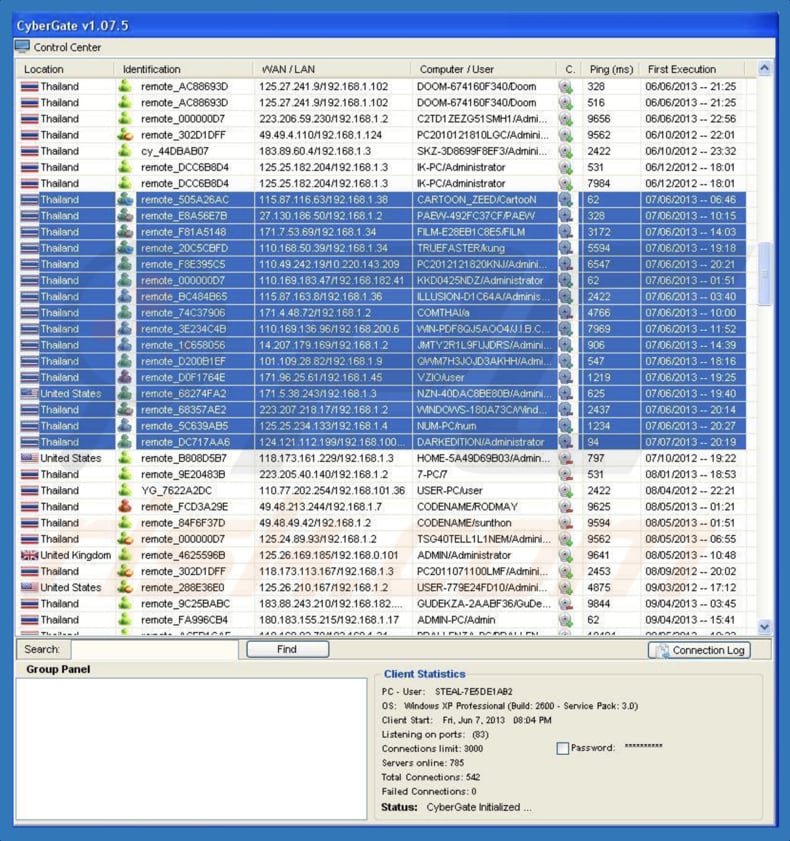
Onmiddellijke automatische malwareverwijdering:
Handmatig de dreiging verwijderen, kan een langdurig en ingewikkeld proces zijn dat geavanceerde computer vaardigheden vereist. Combo Cleaner is een professionele automatische malware verwijderaar die wordt aanbevolen om malware te verwijderen. Download het door op de onderstaande knop te klikken:
DOWNLOAD Combo CleanerDoor het downloaden van software op deze website verklaar je je akkoord met ons privacybeleid en onze algemene voorwaarden. Om het volledige product te kunnen gebruiken moet u een licentie van Combo Cleaner kopen. Beperkte proefperiode van 7 dagen beschikbaar. Combo Cleaner is eigendom van en wordt beheerd door RCS LT, het moederbedrijf van PCRisk.
Snelmenu:
- Wat is CyberGate?
- STAP 1. Handmatige verwijdering van de CyberGate malware.
- STAP 2. Controleren of uw computer virusvrij is.
Hoe malware handmatig te verwijderen?
Handmatig verwijderen van malware is een gecompliceerde taak, meestal is het beter om antivirus- of antimalwareprogramma's dit automatisch te laten doen. Om deze malware te verwijderen, raden we aan Combo Cleaner Antivirus voor Windows te gebruiken. Als u malware handmatig wilt verwijderen, moet u eerst de naam kennen van de malware die u probeert te verwijderen. Hier een voorbeeld van een verdacht programma dat op de computer van de gebruiker wordt uitgevoerd:

Als u de lijst met programma's op uw computer hebt gecontroleerd, bijvoorbeeld met behulp van taakbeheer en een programma hebt geïdentificeerd dat er verdacht uitziet, gaat u verder met de volgende stappen:
 Download het programma Autoruns. Dit programma toont toepassingen die automatisch starten, register- en bestandssysteemlocaties:
Download het programma Autoruns. Dit programma toont toepassingen die automatisch starten, register- en bestandssysteemlocaties:

 Herstart uw computer in Veilige Modus:
Herstart uw computer in Veilige Modus:
Windows XP en Windows 7 gebruikers: Tijdens het opstartproces van je computer druk je verschillende keren op de F8 toets op je toetsenbord tot het Geavanceerde Opties menu van Windows verschijnt. Dan selecteer je Veilige Modus met netwerk uit de lijst en druk je op ENTER.

Video die toont hoe Windows 7 te starten in "Veilige Modus met Netwerk":
Windows 8 gebruikers: Ga naar het Windows 8 Start Scherm, typ Geavanceerd, in de zoekresultaten selecteer je Instellingen. Klik op geavanceerde startopties, in het geopende 'Algemene PC-instellingen' scherm selecteer je Geavanùceerde Opstart. Klik op de 'Nu herstarten'-knop. Je computer zal nu herstarten in het 'Geavanceerde Opstartopties menu'. Klik op de 'Probleemoplosser'-knop, klik dan op de 'Geavanceerde Opties'-knop. In het geavanceeerde opties scherm klik op 'Opstartinstellingen'. Klik op de 'Herstarten'-knop. Je PC zal nu herstarten naar het Opstart Instellingen scherm. Druk F5 om in Veilige Modus met netwerk te starten.

Video die toont hoe Windows 8 te starten in "Veilige Modus met Netwerk":
Windows 10 gebruikers: Klik op het Windows-logo en selecteer het Power-icoon. In het geopende menu klik je op herstarten terwijl je de Shift-knop ingedrukt houdt. In het 'Kies een optie'-scherm klik je op 'Problemen oplossen' en selecteer je de 'Geavanceerde opties'. In het 'Geavanceerde-opties menu selecteer je opstartinstellingen en klik je op de 'Herstarten'-knop. In het volgende scherm moet je op de F5-knop drukken. Zo zal je besturingssysteem in veilige modus met netwerk herstart worden.

Video die toont hoe Windows 10 te starten in "Veilige Modus met Netwerk":
 Pak het archiefbestand uit en voer het bestand Autoruns.exe uit.
Pak het archiefbestand uit en voer het bestand Autoruns.exe uit.

 Klik in de Autoruns-applicatie bovenaan op "Opties" en verwijder de vinkjes bij "Hide Empty Locations" en "Hide Windows Entries". Na deze procedure klikt u op het pictogram "Refresh".
Klik in de Autoruns-applicatie bovenaan op "Opties" en verwijder de vinkjes bij "Hide Empty Locations" en "Hide Windows Entries". Na deze procedure klikt u op het pictogram "Refresh".

 Controleer de lijst van de Autoruns-applicatie en zoek het malwarebestand uit dat u wilt verwijderen.
Controleer de lijst van de Autoruns-applicatie en zoek het malwarebestand uit dat u wilt verwijderen.
Schrijf het volledige pad en de naam op. Merk op dat sommige malware de procesnamen verbergt onder legitieme Windows-procesnamen. In dit stadium is het erg belangrijk om te voorkomen dat systeembestanden worden verwijderd. Nadat u het verdachte programma hebt gevonden dat u wilt verwijderen, klikt u met de rechtermuisknop op de naam en kiest u 'Delete'.

Nadat u de malware hebt verwijderd via de Autoruns-applicatie (dit zorgt ervoor dat de malware niet automatisch wordt uitgevoerd bij de volgende opstart van het systeem), moet u de malwarenaam op uw computer zoeken. Zorg dat u verborgen mappen en bestanden inschakelt voordat u doorgaat. Als u het bestand van de malware vindt, verwijder het dan.

Start uw computer opnieuw op in normale modus. Door deze stappen te volgen, kunt u eventuele malware van uw computer verwijderen. Merk op dat voor het handmatig verwijderen van malware een grondige computerkennis noodzakelijk is. Het wordt daarom aanbevolen om de verwijdering van malware over te laten aan antivirus- en antimalwareprogramma's. Deze stappen werken mogelijk niet met geavanceerde malware-infecties. Zoals altijd is het beter om besmettingen te voorkomen dan achteraf malware te moeten verwijderen. Om ervoor te zorgen dat uw computer veilig blijft, moet u steeds de meest recente updates van het besturingssysteem installeren en antivirussoftware gebruiken.
Om zeker te zijn dat uw computer vrij is van malware-infecties, raden we u aan deze te scannen met Combo Cleaner Antivirus voor Windows.
Delen:

Tomas Meskauskas
Deskundig beveiligingsonderzoeker, professioneel malware-analist
Ik ben gepassioneerd door computerbeveiliging en -technologie. Ik ben al meer dan 10 jaar werkzaam in verschillende bedrijven die op zoek zijn naar oplossingen voor computertechnische problemen en internetbeveiliging. Ik werk sinds 2010 als auteur en redacteur voor PCrisk. Volg mij op Twitter en LinkedIn om op de hoogte te blijven van de nieuwste online beveiligingsrisico's.
Het beveiligingsportaal PCrisk wordt aangeboden door het bedrijf RCS LT.
Gecombineerde krachten van beveiligingsonderzoekers helpen computergebruikers voorlichten over de nieuwste online beveiligingsrisico's. Meer informatie over het bedrijf RCS LT.
Onze richtlijnen voor het verwijderen van malware zijn gratis. Als u ons echter wilt steunen, kunt u ons een donatie sturen.
DonerenHet beveiligingsportaal PCrisk wordt aangeboden door het bedrijf RCS LT.
Gecombineerde krachten van beveiligingsonderzoekers helpen computergebruikers voorlichten over de nieuwste online beveiligingsrisico's. Meer informatie over het bedrijf RCS LT.
Onze richtlijnen voor het verwijderen van malware zijn gratis. Als u ons echter wilt steunen, kunt u ons een donatie sturen.
Doneren
▼ Toon discussie